विंडोज 11/10 में सभी उपयोगकर्ताओं के लिए एक डिफ़ॉल्ट उपयोगकर्ता लॉगऑन चित्र सेट करें
यह ट्यूटोरियल उन उपयोगकर्ताओं के काम आता है जो यह जानना चाहते हैं कि Windows 11/10/8.1 में सभी उपयोगकर्ताओं के लिए एक डिफ़ॉल्ट उपयोगकर्ता लॉगऑन चित्र कैसे सेट(set a DEFAULT User Logon Picture for ALL users) करें । यह एक कार्यालय कंप्यूटर का मामला हो सकता है, जहां आप कम संख्या में कंप्यूटरों पर डिफ़ॉल्ट कंपनी लोगो प्रदर्शित करना चाह सकते हैं। इसे विंडोज रजिस्ट्री(Windows Registry) या ग्रुप पॉलिसी(Group Policy) में छोटे बदलाव करके आसानी से हासिल किया जा सकता है ।
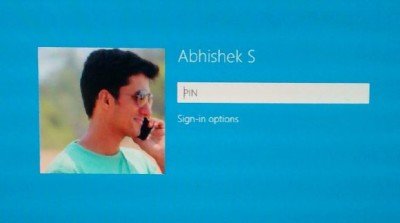
सभी उपयोगकर्ताओं के लिए एक डिफ़ॉल्ट उपयोगकर्ता लॉगऑन चित्र सेट करें(User Logon Picture)
डिफ़ॉल्ट उपयोगकर्ता खाता चित्र को एक बार में बदलने के लिए , एक चित्र प्राप्त करें जिसे आप डिफ़ॉल्ट लॉगऑन चित्र के रूप में प्रदर्शित करना चाहते हैं। छवि .JPEG , .BMP , .DIB , .RLE , या .PNG प्रारूप में हो सकती है।
ठीक से प्रदर्शित करने के लिए छवि का आकार 125x125px होना चाहिए। यदि उपयोग की गई छवि इस आकार से बड़ी है, तो इसे लॉगऑन फ्रेम में फिट करने के लिए स्वचालित रूप से क्रॉप किया जाएगा - या छवि को काटा जा सकता है।
अब, डिफॉल्ट लॉगऑन इमेज को बदलने के लिए फोल्डर (Folder)ऑप्शंस के जरिए (Options)शो(Show) हिडन फाइल्स को इनेबल करें , क्योंकि प्रोग्राम डेटा(Program Data) डिफॉल्ट अकाउंट पिक्चर्स को स्टोर करता है - और यह डिफॉल्ट रूप से छिपा होता है।
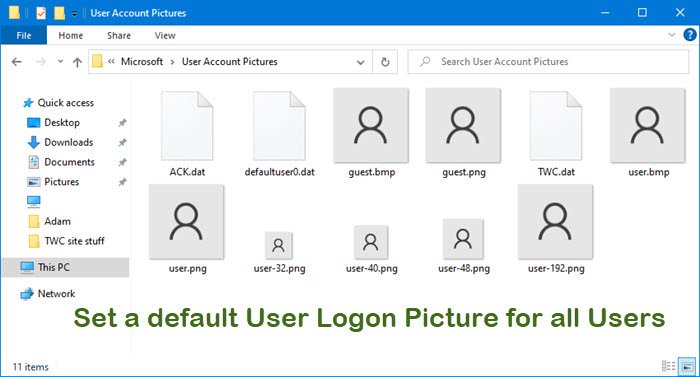
इसके बाद, निम्न फ़ोल्डर में नेविगेट करें:
- विंडोज 10(Windows 10) :Â सी:\ProgramData\Microsoft\उपयोगकर्ता खाता चित्र(Account Pictures)
- विंडोज 8.1(Windows 8.1) : C:\ProgramData\Microsoft\Default Account Pictures
यहां Guest.bmp और user.bmp को Guest.bmp.bak और user.bmp.bak के रूप में क्रमशः नाम बदलें।
एक बार ऐसा करने के बाद, उस छवि को कॉपी-पेस्ट करें जिसे आप डिफ़ॉल्ट लॉगऑन चित्र के रूप में दिखाना चाहते हैं, यहां।
खाता चित्र फ़ोल्डर बंद करें।
Now let us see how to set a default User Logon Picture for all users!
विंडोज रजिस्ट्री का उपयोग करना
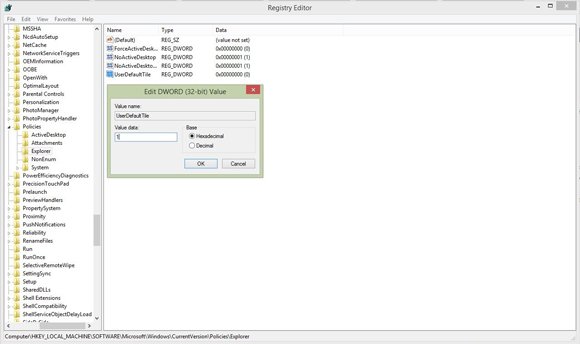
रजिस्ट्री संपादक(Registry Editor) खोलें । ऐसा करने के लिए, रन(Run) डायलॉग बॉक्स खोलने के लिए Win+Rregedit टाइप करें और एंटर दबाएं।
निम्न कुंजी पर नेविगेट करें:
HKEY_LOCAL_MACHINE\SOFTWARE\Microsoft\Windows\CurrentVersion\Policies\Explorer
दाएँ फलक में, राइट-क्लिक करें और New > DWORD (32-बिट) मान(Value) चुनें । इसे UseDefaultTile(UseDefaultTile.) नाम दें ।
(Click)संशोधित(Modify) करें पर क्लिक करें । इस DWORD (32-बिट) के लिए मान(Enter Value) डेटा 1 के रूप में दर्ज करें और (1)ओके दबाएं। (OK. A)एक नई रजिस्ट्री प्रविष्टियाँ जोड़ी जाएंगी।
एक बार हो जाने के बाद रजिस्ट्री संपादक(Registry Editor) को बंद करें और परिवर्तनों को लागू करने के लिए कंप्यूटर को पुनरारंभ करें।
सिस्टम के पुनरारंभ होने के बाद, यह नया डिफ़ॉल्ट उपयोगकर्ता लॉगऑन चित्र सभी उपयोगकर्ताओं के लिए दिखाई देगा।
यदि आप डिफ़ॉल्ट लॉगऑन छवि नहीं रखना चाहते हैं तो बस रजिस्ट्री संपादक पर जाएं और इसी कुंजी पर नेविगेट करें
HKEY_LOCAL_MACHINE\SOFTWARE\Microsoft\Windows\CurrentVersion\Policies\Explorer
और UserDefaultTile हटाएं ।
समूह नीति का उपयोग करना
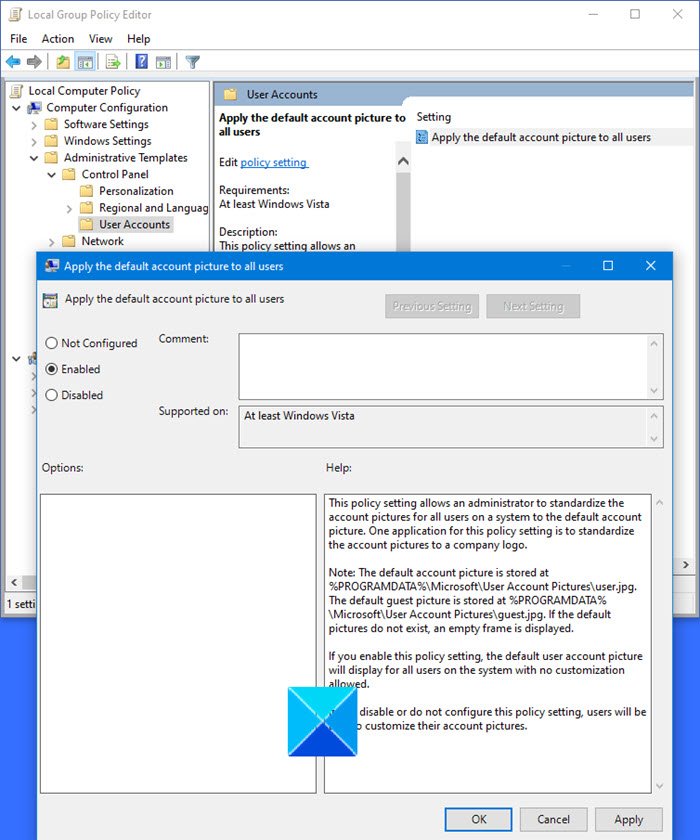
यदि आपको डोमेन वातावरण में समूह नीति पर काम करने की बुनियादी समझ है तो इस प्रकार के परिवर्तन कुछ ही क्लिक में किए जा सकते हैं। परिवर्तन वास्तविक समय में उस डोमेन नियंत्रक से जुड़े सभी कंप्यूटरों को प्रभावित करेंगे। रजिस्ट्री में गहराई तक जाए बिना समूह नीति को आसानी से लागू या हटाया जा सकता है।(Group Policy)
यदि आपके विंडोज(Windows) के संस्करण में समूह नीति(Group Policy) शामिल है, तो gpedit.msc चलाएँ और निम्न सेटिंग पर जाएँ:
Computer Configuration > Administrative Templates > Control Panel > User Accounts ।
यह नीति सेटिंग व्यवस्थापक को सिस्टम पर सभी उपयोगकर्ताओं के लिए खाता चित्रों को डिफ़ॉल्ट खाता चित्र में मानकीकृत करने की अनुमति देती है। इस नीति सेटिंग के लिए एक आवेदन कंपनी के लोगो के लिए खाता चित्रों को मानकीकृत करना है।
नोट: डिफ़ॉल्ट खाता चित्र % PROGRAMDATA % \Microsoft\User Account Pictures\user.jpg पर संग्रहीत है । डिफ़ॉल्ट अतिथि चित्र % PROGRAMDATA % \Microsoft\User Account Pictures\guest.jpg पर संग्रहीत है । यदि डिफ़ॉल्ट चित्र मौजूद नहीं हैं, तो एक खाली फ़्रेम प्रदर्शित होता है।
यदि आप इस नीति सेटिंग को सक्षम करते हैं, तो डिफ़ॉल्ट उपयोगकर्ता खाता चित्र सिस्टम पर सभी उपयोगकर्ताओं के लिए बिना किसी अनुकूलन की अनुमति के प्रदर्शित होगा।
यदि आप इस नीति सेटिंग को अक्षम या कॉन्फ़िगर नहीं करते हैं, तो उपयोगकर्ता अपने खाते के चित्रों को अनुकूलित करने में सक्षम होंगे।
सभी उपयोगकर्ताओं के लिए डिफ़ॉल्ट उपयोगकर्ता लॉगऑन चित्र लागू करें पर(Apply the default user logon picture to all users) डबल-क्लिक करें , और इस सेटिंग को सक्षम करें। Click OK/Apply और बाहर निकलें(Exit) पर क्लिक करें ।
उम्मीद है इससे आपका काम बनेगा।(Hope this works for you.)
यदि आप विंडोज में पुराने यूजर अकाउंट पिक्चर्स को हटाना चाहते हैं तो यह पोस्ट देखें ।
Related posts
विंडोज 11/10 में पुराने यूजर प्रोफाइल और फाइलों को अपने आप डिलीट करें
सीएमडी का उपयोग करके विंडोज 11/10 पर स्थानीय प्रशासक खाता बनाएं
विंडोज 11/10 में यूजर अकाउंट स्विच करने के लिए डेस्कटॉप शॉर्टकट बनाएं
विंडोज 11/10 में बिल्ट-इन एडमिनिस्ट्रेटर अकाउंट को कैसे डिलीट करें
विंडोज 11/10 में पावरशेल का उपयोग करके स्थानीय उपयोगकर्ता खाता कैसे बनाएं?
विंडोज 11/10 में नैरेटर के लिए डिफॉल्ट ऑडियो आउटपुट डिवाइस कैसे बदलें
विंडोज 11/10 में फास्ट लॉगऑन ऑप्टिमाइजेशन को कैसे इनेबल या डिसेबल करें
एक यूजर प्रोफाइल को दूसरे नए विंडोज पीसी में कैसे माइग्रेट करें
विंडोज 11/10 पर डिफ़ॉल्ट ऐप एसोसिएशन को रीसेट, निर्यात, आयात कैसे करें
स्थानीय खाते से साइन इन करें इसके बजाय विंडोज 11/10 में विकल्प गायब है
स्थानीय खाते के साथ विंडोज 11 कैसे स्थापित करें
विंडोज 11/10 में डिफॉल्ट मीडिया प्लेयर सेट या बदलें
विंडोज 10 में अन्य उपयोगकर्ताओं को कैसे साइन आउट करें
Windows 10 में उपयोगकर्ता खाते में स्वचालित रूप से लॉग इन करें
विंडोज़ 11/10 में अगले लॉगिन पर उपयोगकर्ताओं को खाता पासवर्ड बदलने के लिए बाध्य करें
विंडोज 11/10 में डिफॉल्ट साउंड इनपुट डिवाइस कैसे बदलें
विंडोज 11/10 में माइक्रोसॉफ्ट ऑफिस पिक्चर मैनेजर कैसे स्थापित करें
विंडोज 11/10 होम में स्थानीय उपयोगकर्ता और समूह प्रबंधन तक पहुंचें
विंडोज 11/10 में अकाउंट प्रोटेक्शन क्या है और इस सेक्शन को कैसे छिपाएं?
विंडोज 11/10 में इस पीसी से यूजर फोल्डर कैसे निकालें
